Обзор ASUS ZenBook Pro 15
Без шума, пыли и сомнений
Основные характеристики
- Процессор: Intel core i7
- Частота процессора: 2,5 – 4.2 Ghz ( 8750H, 8 Gen )
- ОЗУ — 16 Gb DDR4
- Накопитель: 256 GB SSD
- Размер экрана: 15.6” ( 4k, IPS, сенсорный )
- Разрешение экрана: 3200х1800 IPS
- Видеокарта: intel QHD Graphics 630 4 GB + Nvidia GTX 1050 Ti 4 GB GDDR5
Преимущества модели
- Отлично подойдет для большинства популярных игр
- Большой экран с разрешением 4К и матрицей IPS
- Производительный процессор , 6 ядерный 8 поколения
- Стильный дизайн
- Очень качественный звук
Содержание
1.Описание
2.Плюсы и минусы
3.Дизайн и дисплей
4.Клавиатура
5.Функции
6.Производительность
7.Графика
8.Батарея
9.Заключение
10.Основные Характеристики
11.Преимущества модели
Плюси и минусы
ЗА- Большой сенсорный экран с высоким разрешением
- Powerhouse рабочий ноутбук
- Стильный дизайн
ПРОТИВ- Шумные вентиляторы
- Ниже средней производительности батареи
Что такое Asus ZenBook Pro 15?
ZenBook Pro 15 (UX580GE-XB74T) – это высокопроизводительный ноутбук Asus, предназначенный для опытных пользователей. Помимо того, что он может похвастаться некоторыми топовыми характеристиками, а именно процессором i9-8950HK, GTX 1050 Ti и 16 ГБ оперативной памяти, отличительной особенностью ZenBook Pro 15 является его «ScreenPad», тачпад, который любопытно удваивается в качестве второго экрана.
Asus ZenBook Pro 15 – Дизайн и технические характеристики
В отличие от большого количества черно-серебряных ноутбуков с регулируемыми параметрами, ZenBook Pro 15 – стильный оператор, раскачивающий темно-синюю куртку с акцентами из розового золота. Концентрические волны торговой марки, отделка Asus ‘spun metal’, также присутствуют и являются правильными, деталь, которая выделяет ZenBook Pro 15 как продукт отличия.
Что касается портов, вам предоставлены основы, два порта USB-A (тип старой школы) и два порта USB-C (более новый, с закругленными прямоугольниками), порт HDMI и устройство чтения карт памяти microSD. Обратите внимание, что два порта USB-C также поддерживают стандарт Thunderbolt 3, который поддерживает скорость передачи данных до 40 Гбит / с.
В комплект поставки входит адаптер USB-A-to-Ethernet, приятный жест, который означает, что вы можете подключиться без дополнительных затрат.
В своих рекламных материалах Asus наделал много шума о лицевых панелях NanoEdge, которые действительно очень тонкие, но не настолько тонкие, что Asus не удалось втиснуть VGA-камеру в верхнюю лицевую панель. Позиционирование здесь означает не только то, что тот, кто находится на другом конце вызова Hangouts, не сможет получить хороший обзор вашей перегородки, как в случае, когда производители вставляют камеры в нижнюю панель, но это означает, что разблокировка ZenBook Pro 15 с Windows Hello занимает всего несколько секунд. Даже в мрачных залах заседаний у меня не было проблем с тем, чтобы ноутбук распознал мое лицо и разблокировал ноутбук.
Переверните ZenBook Pro 15 и вы увидите пару динамиков, которые были настроены с помощью аудио-волшебников Хармана Кардона. Как и в большинстве ноутбуков, это приводит к тому, что большая часть звука либо поглощается, либо отражается от поверхности стола, но положите ZenBook Pro 15 на колени, и вы получите лучшее представление о качестве звука.
Спереди, под фирменным знаком Harman Kardon находится сканер отпечатков пальцев, что означает, что вы можете разблокировать ZenBook Pro 15 одним касанием пальца или большого пальца, если вам не нравится идея ввода PIN-кода или пароль каждый раз, или используя Windows Hello.
Asus ZenBook Pro 15 – Сенсорная панель
Отличительной особенностью ZenBook Pro 15 является его дополнительный сенсорный экран, официально известный как ScreenPad.
Это 5,5-дюймовый сенсорный экран с разрешением Full HD (1920 x 1080)
На практике это означает, что вы можете делать аккуратные вещи, такие как перетаскивание окон Chrome с основного экрана в область ScreenPad, поэтому, если вы хотите попытаться незаметно посмотреть футбольный матч или концерт в прямом эфире, когда вместо этого вам нужно заполнить бюджетные листы фрилансера, тогда ScreenPad дает вам не слишком тонкую возможность сделать это.
Учитывая, что как размеры, так и разрешение экрана не так уж далеки от большинства мобильных дисплеев в наши дни, возможно, ScreenPad является полезным способом для креативщиков, которые только что завершили проект, получить представление о том, как может выглядеть их последнее видео. на телефоне, прежде чем загружать его на YouTube.
В ScreenPad также встроено несколько приложений, в том числе календарь, калькулятор и собственный медиаплеер.
Также есть ScreenPad Office, который перемещает элементы управления для Microsoft Word, Excel и PowerPoint на меньший экран, позволяя легко изменять стили шрифтов и цвета ячеек.
Также была обещана поддержка Spotify, но на момент написания приложения Spotify для ScreenPad не было доступно для загрузки, поэтому мы не смогли его опробовать.
Нажатие клавиши F6 позволяет переключаться между режимами. ScreenPad Display дает вам быстрый доступ ко всем вашим приложениям и настройкам ScreenPad, где вы можете выполнять такие действия, как уменьшение яркости и изменение значков приложений.
Второй режим, Extension Display, буквально является расширением основного дисплея. Он работает почти так, как если бы вы просто подключили крошечный внешний монитор в нижней части ноутбука.
В последних двух режимах ScreenPad возвращается к стандартной стандартной сенсорной панели (т. Е. Панель гаснет), тогда как в конечном режиме сенсорная панель полностью отключается, если по какой-либо причине вы не хотите ее использовать.
Как тачпад, он очень точный и плавный, как вам бы хотелось. В нескольких случаях я обнаружил, что прокрутка с двумя пальцами иногда блокировалась, если я слишком быстро перебирал долго читаемые статьи в Chrome – эту проблему временно избегали, щелкая другую вкладку, а затем возвращаясь к той, которую вы читали, эффективный, если не совсем элегантный обходной путь. Скорее всего, это проблема программного обеспечения, поэтому, надеюсь, это будет исправлено в будущем обновлении. Учитывая все запатентованные технологии, работающие здесь под капотом, я могу жить с небольшим ухищрением.
Самый большой недостаток ScreenPad становится очевидным после нескольких минут игры с ним. Если вы используете его для редактирования документов, просмотра контента, воспроизведения мультимедиа или чего- либо еще , он перестает функционировать как обычная сенсорная панель.
Если вы работаете над чем-то и чувствуете необходимость делегировать некоторые заметки или видео на этот второй экран, вам лучше иметь мышь под рукой, в противном случае ZenBook Pro 15 не будет таким полезным.
Кроме того, я обнаружил, что некоторые нативные приложения, в частности числовая клавиатура и калькулятор, не очень отзывчивы, и после нескольких минут безрадостного перетасовки я отложил их и больше никогда не использовал.
Asus ZenBook Pro 15 – клавиатура
В то время как я нахожусь на неопределенной склонности ScreenPad и TouchBar, я рад сообщить, что у ZenBook Pro 15 есть физические функциональные клавиши. Переходя от MacBook Pro 2018, я не могу сказать вам, какое это облегчение.
Всего за 1,5 мм хода клавиатура ZenBook Pro в стиле «chiclet» очень проста для печати. Клавиши откидываются назад и чувствуют себя хорошо и крепко. То, как это происходит после года интенсивного использования, это, конечно, другое дело, но после нескольких недель печатания не было ничего, что вызывало бы у меня непосредственную причину для беспокойства.
Asus ZenBook Pro 15 – Дисплей
15,6-дюймовый дисплей соответствует философии дизайна Asus NanoEdge, которая обещает более высокое, чем обычно, соотношение экрана к рамке. Рамки не сильно мешают, позволяя доминировать огромному экрану 4K. Это также дисплей Pantone Validated, кайтмарк, который обещает уровень точности цветопередачи.
Фанфары в прессе от Asus пообещали нам 132% охвата гаммы sRGB и 100% охвата гаммы Adobe RGB
При максимальной яркости, мы записали 382,88 нит. Это немного темнее, чем у большинства высококлассных ноутбуков. 300-400 нит – это хорошая сумма, но мы привыкли видеть результаты, близкие к идеалу в 500 нит. Например, Dell XPS 15 2-в-1 дал нам 450,89 нит, в то время как 13-дюймовый MacBook Pro 2018 действительно исправил это в наших тестах, получив 514 нит.
На самом темном уровне черного ZenBook Pro 15 дал нам 0,24 нит, что составляет контрастность 1582: 1, что очень хорошо. Все, что приближается к соотношению 1500: 1, будет более чем достаточно для редактирования фотографий и видео, а также для потокового контента. Более темные области экрана не будут выглядеть плоскими и неестественными, в то время как более яркие части экрана не будут выглядеть размытыми.
Углы обзора отличные. Отражающее покрытие означает, что солнечный свет и блики от прожекторов или настольных ламп могут мешать тому, на что вы смотрите. Это, в сочетании с относительно низкой яркостью, иногда затрудняло работу на улице. Вообще говоря, дисплей ZenBook 15 Pro просто фантастический.
Asus ZenBook Pro 15 – производительность
Pro образец 15 отзыв Zenbook мы были посланы поставляется с шестиядерный процессор Intel Core i9-8950HK с 16 Гб оперативной памяти и Nvidia GeForce GTX 1050 Ti GPU с 4 Гб видеопамяти GDDR5.
Производительность, которую вы получите, будет зависеть от того, какую из двух версий вы выберете.
В остальном спецификации одинаковы для двух версий – 2 × 2 гигабитного Wi-Fi 802.11ac, литий-полимерный аккумулятор 71 Вт, 15,6-дюймовый 4K светодиодный дисплей, одинаковые размеры, одинаковый вес.
Для повседневной работы это зверь. ZenBook Pro 15 продемонстрировал типичную работу, которую мы выполняем здесь, в Trusted Reviews , будь то легкое редактирование фотографий, обработка текстов или репортажи с пресс-мероприятий.
На ПК Mark 10 мы получили 5325 с ZenBook Pro 15, что намного выше 3438, которые мы получили с Dell XPS 15 2-в-1. Обратите внимание, что 4100 считается базовой оценкой PC Mark 10 для повседневной работы на ПК.
ZenBook Pro 15 также опередил конкурентов в большинстве других тестов. Как и следовало ожидать от ноутбука с шестиядерным процессором.
Asus ZenBook Pro 15 – аккумулятор
Для моделирования типичного рабочего дня мы использовали инструмент оценки производительности Powermark. После установки яркости экрана в 150 нит мы использовали Powermark, чтобы ноутбук просматривал веб-страницы в течение 10 минут, передавал потоковое видео в течение пяти минут, а затем повторял этот цикл до тех пор, пока аккумулятор почти не разрядился.
Этот процесс дал нам четыре часа и 45 минут. Это средний балл. XPS 15 2-в-1 дал нам не более шести часов, и это разочаровывает. Если ноутбук может дать вам почти восемь часов (стандартный рабочий день) без подзарядки, то это вполне прилично.
После часа обычной работы я понизился до 85%, что, по словам Windows, приравнивалось к «3 часам 05 минутам», так что это далеко от идеала.
Стресс-тестирование ZenBook Pro 15 с установкой яркости 150 нит и циклическим двухминутным 4K-видеоэлементом показало, что батарея показала себя немного лучше, продержавшись 8 часов 23 минуты. Это лучший показатель того, сколько воспроизведения локальных видеофайлов вы получите, но не потоковое мультимедиа.
Тем не менее, эта вещь имеет 15,6-дюймовый 4K сенсорный экран. Большие дисплеи с высоким разрешением вытащат куски батареи, поэтому я не могу сказать, что я был слишком шокирован результатами, но, тем не менее, мне приходится постоянно смотреть на уровни мощности, когда вы работаете над идти (или делать что-либо вообще) не весело.
Очевидно, вы все равно возьмете адаптер с собой, но помните об этих уровнях мощности.
Зачем покупать Asus ZenBook Pro 15?
Если вам нужен мощный высокопроизводительный ноутбук с Windows 10, который быстро загружается и не отнимет у вас много лишнго времени (слишком много), то ZenBook Pro 15 для вас. Он очень выгодно отличается от Dell XPS 15 2-в-1 с точки зрения общей производительности, полезности и привлекательности.
Прямо сейчас ScreenPad очень напоминает довольно важный компонент, но это может измениться. Как и в случае с 13-дюймовым MacBook Pro, если бы были версии, отличные от ScreenPad, доступные по более низким ценам, я чувствую, что они будут популярны среди работников, которые никогда не получат дополнительный сенсорный экран, и хотели бы сохранить несколько сотен фунтов.
















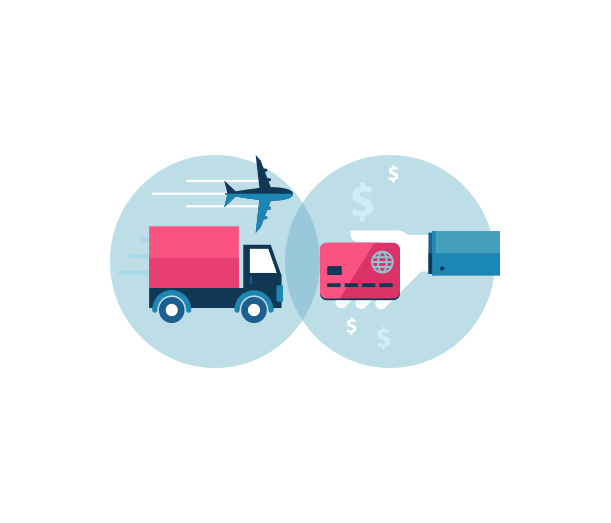















Отзывы
Отзывов пока нет.